Pada
pembahasan kedua ini kita akan mempelajari tentang penomoran berurut, perataan
paragraf serta pencarian dan penggantian kata.
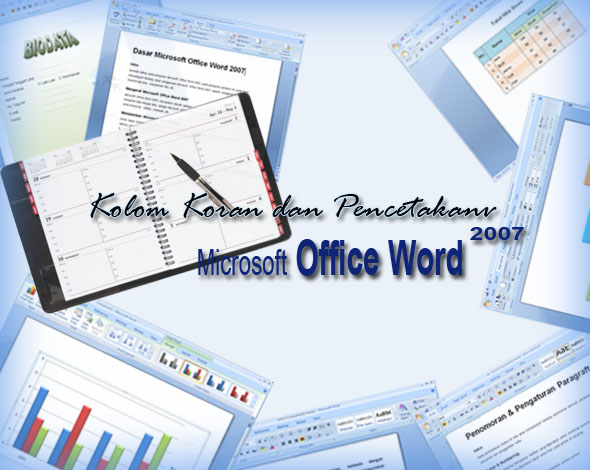
2.1 PENOMORAN
& PENGATURAN PARAGRAF
2.1.1 FORMAT
TEKS
Untuk memformat tulisan dapat dilakukan dengan bantuan
toolbox yang tergabung dalam kategori font, adapun penjelasan dari setiap
toolbox tersebut adalah sebagai berikut:
A. Font
Berfungsi untuk mengganti bentuk-bentuk tulisan.
B. Font Size
Berfungsi untuk mengganti ukuran tulisan.
C. Grow Font
Berfungsi untuk memperbesar ukuran tulisan sebesar 1 point.
D. Shrink Font
Berfungsi untuk memperkecil ukuran tulisan sebesar 1 point.
E. Clear Formating
Berfungsi untuk mengembalikan format tulisan ke bentuk semula / membersihkan efek-efek pada sebuah tulisan.
F. Bold
Berfungsi untuk menebalkan tulisan.
G. Italic
Berfungsi untuk memiringkan tulisan.
H. Underline
Berfungsi untuk menggarisbawahi tulisan.
I. Strikethrought
Berfungsi untuk mencoret kata pada sebuah tulisan.
J. Subscript
Berfungsi untuk menurunkan posisi tulisan.
K. Superscript
Berfungsi untuk menaikkan posisi tulisan.
L. Change Case
Berfungsi untuk memformat bentuk kata, seperti mengganti menjadi huruf kapital, dll.
A. Font
Berfungsi untuk mengganti bentuk-bentuk tulisan.
B. Font Size
Berfungsi untuk mengganti ukuran tulisan.
C. Grow Font
Berfungsi untuk memperbesar ukuran tulisan sebesar 1 point.
D. Shrink Font
Berfungsi untuk memperkecil ukuran tulisan sebesar 1 point.
E. Clear Formating
Berfungsi untuk mengembalikan format tulisan ke bentuk semula / membersihkan efek-efek pada sebuah tulisan.
F. Bold
Berfungsi untuk menebalkan tulisan.
G. Italic
Berfungsi untuk memiringkan tulisan.
H. Underline
Berfungsi untuk menggarisbawahi tulisan.
I. Strikethrought
Berfungsi untuk mencoret kata pada sebuah tulisan.
J. Subscript
Berfungsi untuk menurunkan posisi tulisan.
K. Superscript
Berfungsi untuk menaikkan posisi tulisan.
L. Change Case
Berfungsi untuk memformat bentuk kata, seperti mengganti menjadi huruf kapital, dll.
Sentence Case
Untuk mengganti awal kalimat menjadi huruf kapital.
lowercase
Untuk mengganti kata atau kalimat menjadi huruf kecil semua.
Untuk mengganti awal kalimat menjadi huruf kapital.
lowercase
Untuk mengganti kata atau kalimat menjadi huruf kecil semua.
UPPERCASE
Untuk mengganti kata atau kalimat menjadi huruf kapital semua.
Capitalize Each Word
Untuk mengganti awal kata menjadi huruf kapital.
tOGGLE cASE
Untuk awal kata menjadi huruf kecil.
M. Text Highlight Color
Berfungsi untuk mengganti warna latar belakang tulisan.
N. Font Color
Berfungsi untuk mengganti warna tulisan.
2.1.2 PERATAAN
TEKS
Untuk
melakukan perataan pada sebuah tulisan atau paragraf dapat dilakukan dengan
bantuan toolbox alignment. Adapun beberapa toolbox yang dapat digunakan adalah
:
Align Left
Digunakan
untuk tulisan / paragraf rata pada bagian kiri.
Center
Digunakan
untuk tulisan / paragraf rata pada bagian tengah.
Align Right
Digunakan
untuk tulisan / paragraf rata pada bagian kanan.
Justify
Digunakan
untuk tulisan / paragraf rata pada bagian kiri dan kanan.
2.1.3 TABULASI
Tabulasi
adalah titik pada suatu garis tempat kursor berpindah ketika Anda menekan
tombol Tab pada keyboard. Tabulasi biasanya digunakan untuk membuat daftar isi
pada suatu naskah buku atau laporan yang bertujuan untuk menampilkan beberapa
poin pokok dari penjelasan isi sebuah buku/laporan, yang biasanya diikuti
dengan nomor halaman. Untuk menggunakan fasilitas Tab, Anda bisa membuka kotak
dialog Tab dengan cara :
Ø
Klik tab Home.
Ø
Pada toolgroup Paragraph, klik ikon di
sudut kanan-bawah untuk menampilkan kotak dialog Paragraph.
Ø
Pada tab Indents and Spacing, klik
tombol Tabs...
Ø
Lakukan setting pada kotak dialog Tabs
yang tampil.
Tab stop position
Merupakan lokasi Tab pada Horisontal Ruler yang dapat kita tentukan secara bebas.
Alignment
Menentukan jenis Tab yang akan kita gunakan, yaitu Left Tab, Center Tab, Right Tab, Decimal Tab dan Bar Tab.
Leader
Karakter yang mengikuti Tab yang kita telah kita tempatkan.
2.1.4 TABULASI
MEMBUAT DAFTAR
ISI
Seperti yang telah kita bahas sebelumnya, dengan menggunakan tabulasi kita dapat membuat daftar isi yang diperlukan untuk naskah buku/ laporan. Berikut adalah langkah-langkah untuk membuat daftar isi :
1. Ketik terlebih dahulu teks daftar isinya.
2. Blok teks yang akan diberi nomor halaman dengan mouse, kemudian klik tanda panah kecil pada toolgroup Paragraph.
3. Pada kotak dialog Paragraph yang tampil, klik Tabs...
4. Pada kotak dialog Tabs yang tampil, aturlah :
Seperti yang telah kita bahas sebelumnya, dengan menggunakan tabulasi kita dapat membuat daftar isi yang diperlukan untuk naskah buku/ laporan. Berikut adalah langkah-langkah untuk membuat daftar isi :
1. Ketik terlebih dahulu teks daftar isinya.
2. Blok teks yang akan diberi nomor halaman dengan mouse, kemudian klik tanda panah kecil pada toolgroup Paragraph.
3. Pada kotak dialog Paragraph yang tampil, klik Tabs...
4. Pada kotak dialog Tabs yang tampil, aturlah :
Tab stop
position : ketik 14 cm.
Alignment : pilih Right.
Leader :
pilih 1 None.
5. Klik Set.
6. Kemudian atur kembali untuk setting lainnya :
6. Kemudian atur kembali untuk setting lainnya :
Tab stop
position : ketik 13 cm.
Alignment : pilih Left.
Leader :
pilih 2....
7. Klik OK.
8. Tempatkan kursor di akhir setiap teks, lalu tekan Tab 2 kali pada keyboard.
9. Kemudian beri nomor.
8. Tempatkan kursor di akhir setiap teks, lalu tekan Tab 2 kali pada keyboard.
9. Kemudian beri nomor.
2.1.5 CHANGE
CASE
Change Case digunakan untuk memformat bentuk kata,
seperti mengganti semua huruf atau teks menjadi huruf kapital, huruf kecil, dan
lainnya. Ada beberapa format yang dapat dipilih pada Change Case, seperti di
bawah ini :
Sentence Case
Untuk mengganti awal kalimat menjadi huruf kapital.
Contoh :
Asean adalah singkatan dari association of southeast asia nations.
lowercase
Untuk mengganti kata atau kalimat menjadi huruf kecil semua.
Contoh :
asean adalah singkatan dari association of southeast asia nations.
UPPERCASE
Untuk mengganti kata atau kalimat menjadi huruf kapital semua.
Contoh :
ASEAN ADALAH SINGKATAN DARI ASSOCIATION OF SOUTHEAST ASIA NATIONS.
Capitalize Each Word
Untuk mengganti awal kata menjadi huruf kapital.
Contoh :
Asean Adalah Singkatan Dari Association Of Southeast Asia Nations.
tOGGLE cASE
Untuk awal kata menjadi huruf kecil.
Contoh :
aSEAN aDALAH sINGKATAN dARI aSSOCIATION oF sOUTHEAST aSIA nATIONS.
Untuk mengganti awal kalimat menjadi huruf kapital.
Contoh :
Asean adalah singkatan dari association of southeast asia nations.
lowercase
Untuk mengganti kata atau kalimat menjadi huruf kecil semua.
Contoh :
asean adalah singkatan dari association of southeast asia nations.
UPPERCASE
Untuk mengganti kata atau kalimat menjadi huruf kapital semua.
Contoh :
ASEAN ADALAH SINGKATAN DARI ASSOCIATION OF SOUTHEAST ASIA NATIONS.
Capitalize Each Word
Untuk mengganti awal kata menjadi huruf kapital.
Contoh :
Asean Adalah Singkatan Dari Association Of Southeast Asia Nations.
tOGGLE cASE
Untuk awal kata menjadi huruf kecil.
Contoh :
aSEAN aDALAH sINGKATAN dARI aSSOCIATION oF sOUTHEAST aSIA nATIONS.
2.1.6 FIND
& REPLACE
Untuk
melakukan pencarian kata yang diinginkan ataupun menggantinya dengan kata yang
lain, pada Microsoft Office Word 2007 disediakan fungsi Find & Replace.
Adapun penjelasannya adalah sebagai berikut :
Find
Digunakan
untuk mencari kata yang diinginkan.
Replace
Digunakan
untuk mengganti sebuah kata dengan kata yang baru, sesuai keinginan kita.
2.1.7 BULLET
& NUMBERING
Bullet & Numbering merupakan fasilitas yang digunakan untuk membuat penomoran secara berurutan, adapun toolbox yang digunakan dapat Anda lihat pada gambar di samping.
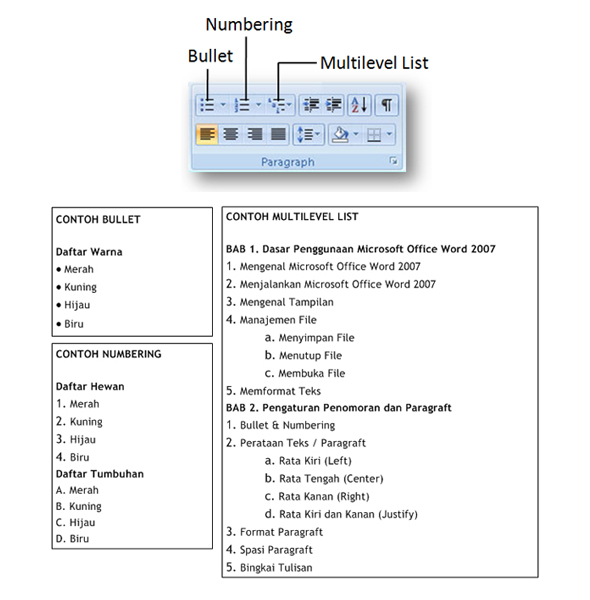
Bullet
Digunakan untuk membuat symbol secara berurutan.
Digunakan untuk membuat symbol secara berurutan.
Numbering
Digunakan untuk membuat penomoran yang secara berurutan.
Digunakan untuk membuat penomoran yang secara berurutan.
Multilevel
List
Digunakan
untuk membuat penomoran yang mempunyai sub penomoran, baik itu berbentuk
symbol, angka ataupun huruf.











0 komentar:
Posting Komentar